Comment déployer une application Ruby avec passager et apache sur CentOS 7/6, Fedora 27
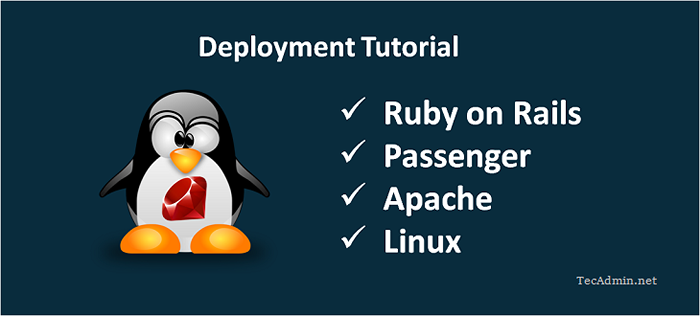
- 4527
- 1059
- Romain Martinez
Passager de phusion est un serveur d'applications qui peut être intégré à un serveur Web comme les serveurs Web Apache et permet de servir les applications Ruby / Rails via le serveur Web. C'est une bonne option pour déployer Ruby sur l'application des rails sur les systèmes de production. Cet article vous aidera à déployer une application Ruby avec Apache sur Centos, Red Hat et Fedora Systems. Vous pouvez utiliser ce tutoriel pour la mise en scène ainsi que pour les déploiements de production.
Tout d'abord, nous supposons que vous avez déjà installé Ruby sur votre système. Si vous n'avez pas installé Ruby sur votre système, utilisez l'une des URL ci-dessous pour l'installer conformément à vos exigences d'application.
- Installez Ruby sur Centos, Redhat, Fedora
Étape 1 - Installez les conditions préalables
Tout d'abord, activez le référentiel EPEL YUM et les packages de mise à jour sur votre système.
$ sudo yum install -y epel-release yum-utils $ sudo yum-config-manager --enable epel $ sudo yum clean all && sudo yum update -y
Étape 2 - Installez le module passager Apache
Installez maintenant les rails et les gemmes passager sur votre système. Exécuter les commandes ci-dessous pour installer les deux commandes GEM.
$ sudo yum install -y pygpgme curl $ sudo curl --fail -sslo / etc / yum.se soustraire.d / passager.repo https: // oss-binaires.phusionpassenger.com / yum / définitions / el-passager.repo
Installez maintenant le passager pour l'Apache sur votre système à l'aide de la commande suivante.
$ sudo yum-config-manager --enable cr && sudo yum install -y mod_passenge
Étape 3 - Valider le module passager Apache
Le fichier de configuration du passager par défaut pour apache crée à / etc / httpd / confr.d / passager.confli. Vous pouvez modifier ce fichier et vérifier les paramètres comme ci-dessous.
$ vim / etc / httpd / confre.d / passager.confli
L'option PassengerRuby par défaut est définie sur / usr / bin / ruby. Je l'ai changé pour notre rubis personnalisé installé avec RVM comme la capture d'écran ci-dessous.
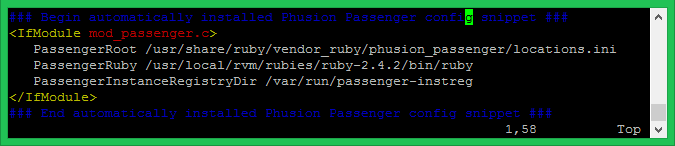
Maintenant, validez l'installation et la configuration des passagers avec la commande suivante.
$ sudo / usr / bin / passager-config valider-install
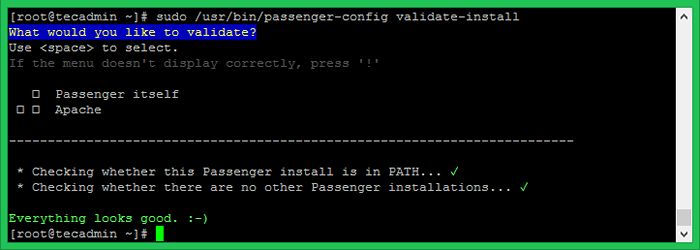
Étape 4 - Configurer Apache VirtualHost
Configurons le VirtualHost dans la configuration Apache avec le nom de domaine. L'exemple de configuration de l'hôte virtuel ressemblera ci-dessous.
Exemple de nom de serveur.com # chemin d'accès vers le répertoire «public» de Ruby Application »DocumentRoot / Path-to-appas / public Autoriser à partir de toutes les options -Multiviews # Uncomment ceci si vous êtes sur Apache> 2.4: #require tous accordés
Étape 5 - Redémarrer le service Apache
Après avoir ajouté des lignes ci-dessus dans la configuration Apache, redémarrez le service Apache à l'aide de la commande suivante.
$ sudo systemctl redémarrer httpd.service
Félicitations! Vous avez configuré l'application Ruby on Rails avec Apache.
- « Comment configurer Nginx en tant qu'équilibreur de charge avec exemple
- Comment installer Joomla 3.9 CMS sur Ubuntu, Debian, Linuxmint »

